Preguntas frecuentes Inchecksysteem
En esta página encontrarás respuestas a preguntas frecuentes sobre el sistema de registro. Ya sea que quieras saber cómo crear eventos, gestionar entradas o realizar un seguimiento de estadísticas, aquí todo está claramente explicado. Esta guía práctica te ayudará a comenzar rápidamente con las preguntas frecuentes del sistema de registro. ¿No encuentras tu pregunta aquí? No dudes en ponerte en contacto con nosotros, ¡estaremos encantados de ayudarte!
Gestión de eventos
¿Cómo creo un nuevo evento?
Para crear un nuevo evento, ve al resumen de eventos y haz clic en « Nuevo evento ». Rellena los datos requeridos y haz clic en « Crear ».
¿Cuáles son los campos obligatorios para crear un evento?
Los campos obligatorios son: nombre del evento, fecha de inicio, fecha de finalización, nombre de la organización y ubicación.
¿Cómo puedo editar un evento existente?
Busca el evento en el resumen y haz clic en el ícono de lápiz para abrir la página de edición. Modifica los datos deseados y haz clic en « Guardar ».
¿Dónde puedo encontrar la información de mi evento?
Ve al resumen de eventos y haz clic en el ícono de lápiz del evento para ver todos los detalles y configuraciones.
¿Cómo puedo eliminar un evento permanentemente?
Haz clic en el ícono de eliminación junto al evento que deseas eliminar. Confirma la acción en la ventana emergente para borrar el evento.
Entradas y extras
¿Cómo puedo añadir un ticket a un evento?
Ve a la página de edición del evento y haz clic en « Añadir ticket ». Rellena la información del ticket y haz clic en « Crear ticket ».
¿Qué debo hacer para duplicar un ticket?
Busca el ticket que deseas duplicar y haz clic en el botón naranja « Duplicar ». Confirma la acción en la ventana emergente.
¿Qué pasa si he duplicado un ticket por error?
Ve al resumen de tickets y haz clic en « Eliminar » junto al ticket duplicado para borrarlo.
¿Cómo puedo añadir extras a mi evento?
Desplázate hacia abajo hasta la sección « Extras » en la página de edición del evento y haz clic en « Añadir extras ». Rellena los detalles y guarda el extra.
¿Cómo puedo cambiar el orden de mis tickets en la tienda?
Ve a la página de edición del evento, haz clic en « Cambiar el orden en la tienda » y utiliza el menú desplegable para ajustar el orden
¿Qué sucede cuando creo un ticket o extra?
Ten en cuenta que los cambios solo serán visibles en la tienda una vez que se publiquen o se actualicen.
¿Cómo puedo configurar la imagen de fondo de un ticket?
Durante la creación o edición de un ticket, puedes subir una imagen de fondo en la sección « Fondo del ticket ».
Participantes y estadísticas
¿Cuáles son los pasos para importar participantes?
Haz clic en los tres puntos debajo del nombre del evento, selecciona « Tickets de participantes » y haz clic en el botón naranja « Importar ». Sube tu archivo CSV.
¿Cómo puedo filtrar mis tickets activados?
Usa las opciones de filtro en la página de participantes para buscar tickets específicos según su estado o nombre.
¿Dónde encuentro las estadísticas de mi evento?
Haz clic en el ícono de gráfico junto al evento en el resumen para acceder a la página de estadísticas.
Códigos de descuento y correos
¿Cómo creo un código de descuento?
Ve a « Códigos de descuento », haz clic en « Crear código de descuento », completa la información y haz clic en « Guardar ».
¿Cómo programo un envío de correo?
Ve a « Correos programados », haz clic en « Programar nuevo correo », completa los datos y haz clic en « Crear ».
¿Cómo elimino una plantilla de correo?
Busca la plantilla de correo en la lista, haz clic en el ícono de la papelera y confirma la eliminación en la ventana emergente.
Problemas técnicos y Mollie
¿Qué debo hacer si no he vinculado una cuenta de Mollie?
No puedes ofrecer extras de pago ni ajustar los precios. Vincula una cuenta de Mollie a través de la página de perfil para solucionar este problema.
Vincular Mollie a tu cuenta de Inchecksysteem:
Vincular Mollie a tu cuenta de Inchecksysteem:
- Crea una cuenta de Mollie (las instrucciones se encuentran al final de este correo).
- Ve a event.inchecksysteem e inicia sesión.
- En la esquina superior derecha, haz clic en tu nombre y luego selecciona «Panel de control».
- A continuación, haz clic en «Perfil» en la esquina superior derecha (ver imagen a continuación).
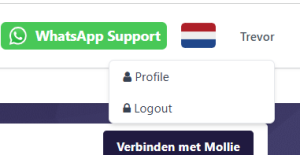
- Luego, haz clic en «Conectar con Mollie» en la esquina superior derecha.
- Este botón te redirigirá al sitio web de Mollie. Sigue las instrucciones allí. Una vez completado, serás redirigido de vuelta a Inchecksysteem.
- Tu cuenta de Inchecksysteem ahora está vinculada a tu cuenta de Mollie.
Vincular cuenta de Mollie al evento
- Edita el evento a través del resumen de eventos.
- Desplázate hacia abajo hasta «Usuarios con acceso de administrador a este evento» y usa este campo de búsqueda para agregar un usuario con una cuenta de Mollie vinculada.
- Haz clic en guardar.
- En la esquina superior derecha, ahora puedes seleccionar una cuenta de Mollie en la sección «Configuración de Mollie».
- Haz clic en guardar nuevamente.
- Selecciona un método de pago.
- Haz clic en guardar una vez más.
Así es como se crea una cuenta en Mollie.com:
Paso 1: Ve al sitio web
- Abre tu navegador y ve a www.mollie.com.
- En la esquina superior derecha, haz clic en el botón «Crear cuenta».
Paso 2: Registra tu dirección de correo electrónico
- Ingresa tu dirección de correo electrónico en la página de registro.
- Haz clic en «Registrar».
- Mollie te enviará un correo electrónico para confirmar tu dirección. Abre tu bandeja de entrada, encuentra el correo de Mollie y haz clic en el enlace de confirmación.
Paso 3: Crea una contraseña
- Después de confirmar tu dirección de correo electrónico, vuelve a Mollie para configurar tu contraseña.
- Elige una contraseña segura que cumpla con los requisitos de seguridad.
Paso 4: Ingresa los detalles de tu empresa
- Inicia sesión en tu nueva cuenta.
- Se te pedirá que proporciones los datos de tu empresa, como:
- Nombre de la empresa
- Número de la Cámara de Comercio (KVK) (para empresas holandesas)
- Número de IVA (si aplica)
- También ingresa tus datos de contacto, como dirección y número de teléfono.
Paso 5: Verifica tu identidad y los detalles bancarios
- Para completar tu cuenta, es posible que necesites verificar tu identidad enviando una copia de tu identificación y los detalles bancarios.
- Este paso es importante para cumplir con las regulaciones financieras y garantiza que los pagos se procesen de manera segura y precisa.
Paso 6: Configura los métodos de pago
- Ve al panel de control y selecciona los métodos de pago que deseas ofrecer a tus clientes (como iDEAL, tarjeta de crédito, PayPal, etc.).
- Algunos métodos de pago pueden requerir verificación o información adicional.
Paso 7: Completa la configuración de tu cuenta
- Asegúrate de que toda la información esté ingresada correctamente.
- Si es necesario, añade usuarios adicionales o detalles de la API si estás integrando Mollie con una tienda en línea u otra plataforma.
Paso 8: El proceso de aprobación
El proceso de aprobación de una cuenta de Mollie puede variar, pero en la mayoría de los casos, toma de 1 a 3 días hábiles para verificar y aprobar completamente tu cuenta. Esto depende de varios factores:
- Completitud de tu información: Si todos los datos de la empresa y de identidad están correctamente ingresados y los documentos requeridos están disponibles, la verificación avanzará más rápidamente.
- Verificación de documentos: Mollie debe realizar verificaciones legales para cumplir con las regulaciones contra el lavado de dinero y otros requisitos financieros. Esto a veces puede llevar tiempo adicional, especialmente si hay un alto volumen de solicitudes o si se necesita información complementaria.
- Métodos de pago específicos: Algunos métodos de pago (como los pagos con tarjeta de crédito) pueden requerir verificaciones adicionales. La aprobación para estos métodos a veces puede tardar unos días extra.
Recibirás una notificación una vez que tu cuenta esté completamente aprobada y lista para usarse. Hasta entonces, puedes explorar el panel de control y algunas funciones, pero recibir pagos solo será posible después de la verificación.
¿Qué necesitas para configurar una tienda de boletos en Inchecksysteem.nl?
Información de productos y boletos:
- Especificaciones de los diferentes tipos de boletos, como nombres de boletos, precios y disponibilidad. Piense, por ejemplo, en boletos VIP, boletos early bird y boletos regulares.
- Extras que los visitantes pueden adquirir, como boletos de estacionamiento o vales de consumo.
Fecha y ubicación del evento:
- Información clara sobre la fecha, hora y ubicación del evento. Esto ayuda a configurar las confirmaciones y el horario correcto de los boletos.
Procesamiento de pagos:
- Integración con el proveedor de pagos Mollie para habilitar pagos a través de iDEAL, PayPal o tarjeta de crédito, permitiendo a los visitantes pagar sus boletos directamente.
- Información sobre posibles tarifas de servicio o impuestos asociados con los boletos.
Derechos de acceso y zonas:
- Un resumen de los derechos de acceso por categoría de boleto. Esto permite otorgar a boletos específicos el derecho de acceso a ciertas zonas del evento.
- Opcionalmente, se pueden configurar las designaciones de zonas en el sistema para asignar los derechos correctos por boleto.
Diseño y personalización de boletos:
- Diseño o formato de los boletos, incluyendo logotipo, nombre del evento, fecha y código de barras/código QR para escaneo en la entrada.
- Opciones de personalización para el visitante, como ingresar nombres o direcciones de correo electrónico en los boletos.
Comunicación y correos electrónicos de confirmación:
- Contenido para correos electrónicos de confirmación e información adicional para los visitantes.
¿Qué debo hacer si no tengo acceso a la cámara durante el escaneo?
Asegúrate de que tu navegador tiene acceso a la cámara y verifica que la cámara esté correctamente conectada y funcionando.
La manera más fácil de gestionar eventos
El Sistema de Registro se encarga de todos los aspectos técnicos de tu evento. Así, te queda tiempo, por ejemplo, para el crecimiento de tu evento.